wps怎么建立模板表格 wps建立模板表格的步骤
更新时间:2024-01-22 10:48:05作者:jiang
wps是一款功能强大的办公软件,它不仅可以编辑文档,还可以建立模板表格来提高工作效率,建立模板表格的步骤简单而实用。打开wps软件并选择一个空白文档。在工具栏上点击插入按钮,选择表格选项,并确定表格的行列数。接下来根据需要调整表格的样式和布局,例如设置表头、调整单元格大小等。完成表格的设计后,可以将其保存为模板,方便日后使用。通过使用wps建立模板表格,我们可以节省大量时间和精力,提高工作效率。

首先新建一个空白表格,然后将它设置成你要的模板样式,然后按F12弹出另存为的框,先点击左侧的桌面路径,然后再右下方文件类型选择.ett模板文件,上面会自动跳出模板保存路径,点击保存即可。下次要使用这个模板文件的话,点击左上角wps新建-从本机模板新建,即可
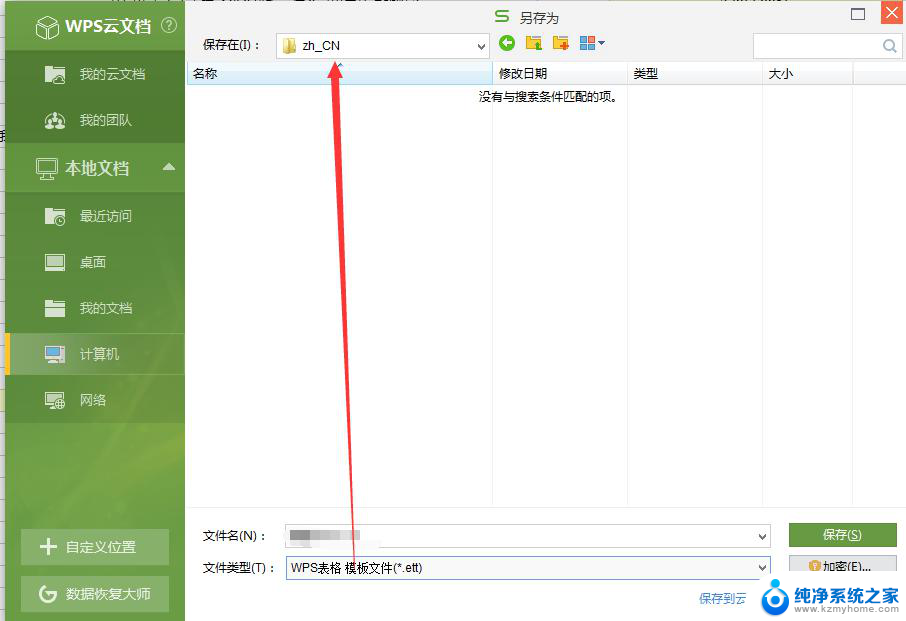
以上为wps建立模板表格的全部内容,若您遇到此类情况,可按照本文方法解决,希望对您有所帮助。
wps怎么建立模板表格 wps建立模板表格的步骤相关教程
- wps excel表格 如何开启docer 在线模板 wps excel表格如何开启在线模板
- 怎么取消wps表格的漫游模式 取消wps表格的漫游模式步骤
- wps如何添加自己要的表格 wps如何添加自己制作的表格模板
- 怎么建立共享excel表格 Excel表格共享权限设置
- wps如何创建下拉列表 wps如何在表格中创建下拉列表
- wps怎么在一个表格上连续做多张表格 wps表格如何在一个表格上创建多个连续的数据表
- 如何建表格在电脑桌面 Excel表格新建步骤详解
- wps如何把通用表格设置成默认模版 wps如何把通用表格设置为默认模板
- wps怎么保存表格 wps表格保存表格的步骤
- wps如何建立副本 wps如何建立副本文件
- thinkpad没有蓝牙 ThinkPad笔记本如何打开蓝牙
- 华为锁屏时间设置 华为手机怎么调整锁屏时间
- 华为的蓝牙耳机怎么连接 华为蓝牙耳机连接新设备方法
- 联想电脑开机只显示lenovo 联想电脑开机显示lenovo怎么解决
- 微信怎么找回原密码 微信密码忘记怎么找回
- 无线耳机怎么调左右声道 如何设置蓝牙耳机左右声道
电脑教程推荐
- 1 联想电脑开机只显示lenovo 联想电脑开机显示lenovo怎么解决
- 2 如何使用光驱启动 如何设置光驱启动顺序
- 3 怎么提高笔记本电脑屏幕亮度 笔记本屏幕亮度调节方法
- 4 tcl电视投屏不了 TCL电视投屏无法显示画面怎么解决
- 5 windows2008关机选项 Windows server 2008 R2如何调整开始菜单关机按钮位置
- 6 电脑上的微信能分身吗 电脑上同时登录多个微信账号
- 7 怎么看电脑网卡支不支持千兆 怎样检测电脑网卡是否支持千兆速率
- 8 荣耀电脑开机键在哪 荣耀笔记本MagicBook Pro如何正确使用
- 9 一个耳机连不上蓝牙 蓝牙耳机配对失败
- 10 任务栏被隐藏时,可以按 键打开开始菜单 如何隐藏任务栏并用快捷键调出